您可以更新加密密钥。应用新的加密密钥与开始加密花费的时间相同。如果机器工作正常,可以进行更新。
![]()
更新加密密钥期间,机器将无法使用。
如果机器出现故障,则必须使用加密密钥进行恢复。请务必妥善保存用于取回备份数据的加密密钥。
如果更新了加密密钥,将使用新密钥执行加密。在机器的控制面板中完成该步骤后,关闭主电源并重新启动机器以启用新设置。如果存在要转入硬盘的数据,重新启动可能会很慢。
一旦开始更新加密密钥,便无法停止。当加密进程正在进行时,确保机器的主电源不会被关闭。如果在加密进程正在进行时关闭了机器的主电源,硬盘将受到损伤,同时在硬盘上保存的所有数据将无法使用。
如果未完成加密密钥更新,则创建的加密密钥将无效。
![]() 以机器管理员身份从控制面板中登录。
以机器管理员身份从控制面板中登录。
![]() 按[系统设置]。
按[系统设置]。
![]() 按[管理员工具]。
按[管理员工具]。
![]() 按3次
按3次![]() [向后]。
[向后]。
![]() 按[机器数据加密设置]。
按[机器数据加密设置]。
![]() 按[更新加密密钥]。
按[更新加密密钥]。
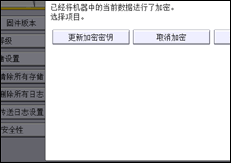
![]() 选择要转入硬盘且不会删除的数据。
选择要转入硬盘且不会删除的数据。
要将所有数据转入硬盘,请选择[所有数据]。要仅转入机器设置数据,请选择[仅文件系统数据]。要删除所有数据,请选择[格式化所有数据]。
![]() 指定如何备份加密密钥。
指定如何备份加密密钥。
如果选择了[保存至SD卡],请将SD卡插入控制面板侧面的介质插槽中,然后按[确定]以备份机器的数据加密密钥。
有关处理和插入SD卡的详细信息,请参见“开始使用”中的“插入/移除存储设备”。
如果您选择了[打印到纸张],请按[开始]键并打印出机器的数据加密密钥。
![]() 按[确定]。
按[确定]。
![]() 按[退出]。
按[退出]。
![]() 按[退出]。
按[退出]。
![]() 注销。
注销。
![]() 关闭主电源开关,然后重新打开主电源开关。
关闭主电源开关,然后重新打开主电源开关。
打开机器后,机器将开始转换内存上的数据。等到出现“内存转换完毕。关闭主电源开关。”信息,然后再次关闭主电源开关。
有关关闭主电源的详细信息,请参见“开始使用”中的“打开/关闭电源”。
